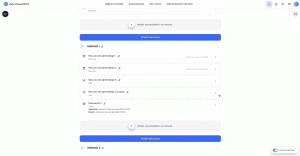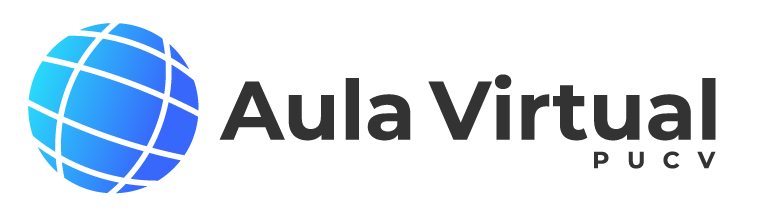¿Cómo organizar los materiales en el Entorno Virtual de Aprendizaje?
Busca y haz clic en el botón Modo de edición en la parte inferior derecha de la página del curso. Esto te permitirá realizar cambios en el aula virtual.
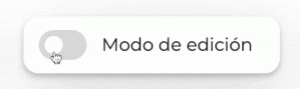
Para formato temas:
- Dirígete al lugar del aula virtual donde desees incorporar el nuevo tema y haz clic en Añadir secciones.
Para formato pestañas:
- Después de la última pestaña disponible en el aula virtual, haz clic en el ícono (+) (Adicionar una nueva sección después de la sección actual).
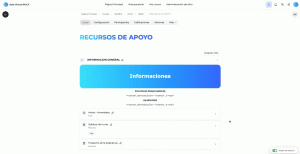
Para personalizar el nombre de un tema o pestaña, sitúa el cursor sobre el tema correspondiente y haz clic en los tres puntos verticales que se encuentran en el lado derecho. Luego, selecciona Editar tema.
En la sección General habilita la opción Personalizar.
En el campo Nombre de sección, escribe el nuevo título que deseas asignar al tema o pestaña seleccionada. Finalmente, haz clic en Guardar cambios para guardar la modificación.
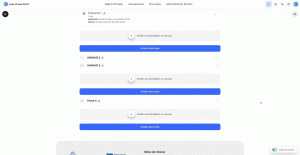
En el aula virtual, tienes la opción de cambiar la ubicación de temas o pestañas del curso, modificando el orden que tengan en la plataforma.
Para formato temas:
- Para aplicar esta acción, sitúa el cursor sobre el tema correspondiente y haz clic en los tres puntos verticales que se encuentran en el lado derecho. Luego, selecciona Mover hacia arriba o Mover hacia abajo según corresponda.
Para formato pestañas:
- Para aplicar esta acción, sitúa el cursor sobre la pestaña correspondiente y haz clic en los tres puntos verticales que se encuentran en el lado derecho. Luego, selecciona Mover a la izquierda o Mover a la derecha según corresponda.
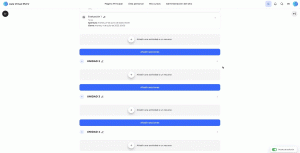
En algunos Diseños Instruccionales, es común jerarquizar los recursos y/o actividades utilizando la herramienta Mover a la derecha. Esta función permite que los estudiantes visualmente comprendan qué elementos están relacionados o cuáles deben utilizarse para la resolución de una actividad.
Para aplicar esta acción, sitúa el cursor sobre el recurso o actividad correspondiente y haz clic en los tres puntos verticales que se encuentran en el lado derecho. Luego, selecciona Mover a la derecha.
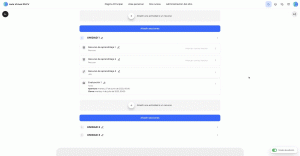
En el aula virtual, tienes la opción de cambiar la ubicación de los recursos y/o actividades disponibles en la plataforma, trasladándolos entre los diferentes temas o pestañas. Esto te permite organizar y estructurar el contenido de manera más efectiva.
Para aplicar esta acción, sitúa el cursor sobre el recurso o actividad correspondiente y haz clic en los tres puntos verticales que se encuentran en el lado derecho. Luego, selecciona Mover.
En Mover actividad (Ventana emergente) selecciona el tema o pestaña en cual deseas trasladar el recurso o actividad escogida.
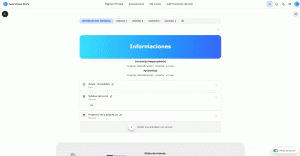
Si estás configurando una actividad o deseas que tus estudiantes aún no vean un recurso, tienes la opción de ocultarlo para evitar que lo visualicen mientras interactúan en la plataforma. Al ocultar un recurso, podrás controlar cuándo y cómo se muestra a los estudiantes. Esto puede ser útil si deseas lanzar una actividad o recurso en un momento específico, o si necesitas realizar modificaciones antes de que los estudiantes accedan a él.
Para aplicar esta acción, sitúa el cursor sobre el recurso o actividad correspondiente y haz clic en los tres puntos verticales que se encuentran en el lado derecho. Luego, selecciona Ocultar.
Para dejarlo nuevamente disponible repite el procedimiento, pero ahora selecciona opción Mostrar.

Aula virtual te entrega la posibilidad de duplicar un recurso o una actividad. Esta acción te permite crear una copia idéntica del recurso o actividad seleccionada, lo cual resulta útil para: emplearlo como una plantilla previa, repetir actividades, adaptar recursos, etc.
Para aplicar esta acción, sitúa el cursor sobre el recurso o actividad correspondiente y haz clic en los tres puntos verticales que se encuentran en el lado derecho. Luego, selecciona Duplicar.
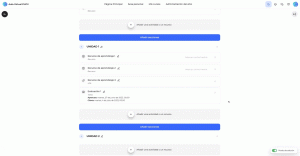
En caso de que lo requieras, tendrás la opción de poder borrar un recurso o una actividad en el aula virtual.
Para aplicar esta acción, sitúa el cursor sobre el recurso o actividad correspondiente y haz clic en los tres puntos verticales que se encuentran en el lado derecho. Luego, selecciona Borrar.
En Confirmar (Ventana emergente) la plataforma te consultará si estás segura/o que quieres borrar el recurso o actividad seleccionada. Para ejecutar la acción haz clic en Sí.